Adatok helyreállítása az iPhone készülékről a számítógépre egyszerűen.
[Megoldva] 4 legjobb módszer a véglegesen törölt fényképek helyreállítására iPhone-on
 Frissítve: Boey Wong / 19. november 2021. 09:05
Frissítve: Boey Wong / 19. november 2021. 09:05A fényképek rendezése az iPhone-on néha az a feladat, amelyet akkor kell elvégeznie, amikor unatkozik, vagy elrejti őket az alkalmazás fő felületén. Vannak esetek, amikor egyszerűen azért töröl képeket, mert úgy érzi, hogy törölni szeretné őket. Ezeket a fényképeket a rendszer az iPhone Fotók alkalmazásának Legutóbb törölt mappájában tárolja 30 napig, mielőtt automatikusan törlődik.
Mi a teendő, ha nem tudja, hogy törlődnek a Legutóbb töröltek mappából, miután törölte őket, de továbbra is vissza szeretné kérni őket, és nem találja őket? Mivel mostantól véglegesen törölve vannak az iPhone-on, némi erőfeszítést kell tennie a helyreállításukhoz. Nos, kiváló az Ön számára; 2 megoldásunk van. Ez a bejegyzés megmutatja, hogyan állíthatja vissza a véglegesen törölt fényképeket az iPhone készüléken.
![[Megoldva] 4 legjobb módszer a véglegesen törölt fényképek helyreállítására iPhone-on](https://www.fonelab.com/images/ios-data-recovery/how-to-recover-permanently-deleted-photos-on-iphone.jpg)

Útmutató
1. A véglegesen törölt fényképek helyreállítása az iPhone készüléken a biztonsági mentés visszaállításával
1. iTunes
Az iTunes egy olyan program, amely támogatja a médiafájlok letöltését, lejátszását és kezelését. Lehetővé teszi a média, alkalmazások és egyéb adatok, például névjegyek, üzenetek és különösen fényképek szinkronizálását és biztonsági mentését, amelyek segítségével biztonsági másolatot készíthet iPhone-ján. Ennek ellenére, ha engedélyezte a fényképek biztonsági mentését az iPhone-on, és bármilyen módon véglegesen törölte őket, akkor vissza tudja állítani őket az iTunes segítségével.
Lépések a véglegesen törölt fényképek visszaállításához az iPhone-on az iTunes biztonsági mentésből:
1 lépésElőször indítsa el az iTunes alkalmazást a számítógépén, majd csatlakoztassa iPhone készülékét a számítógéphez USB töltőkábellel. A program automatikusan felismeri az eszközt, miután megérinti a gombot Bízzon gombot az iPhone képernyőjén megjelenő felugró értesítésen.
2 lépésLépjen a főmenü panelre a programok fő felületén, majd kattintson az Eszköz ikonra az eszköz megnyitásához. Ezt követően az iPhone adatai megjelennek a képernyőn. Alatt Összegzésként a bal oldali panelen kattintson a A mentések kettyenés Restore Backup.
3 lépésVárja meg, amíg az eszköz betöltődik, és az iPhone-on található összes releváns iTunes biztonsági másolat listája látható lesz a képernyőn. Válassza ki a legmegfelelőbb biztonsági másolatot, amely a fényképeket tartalmazza, ha rákattint. Ezt követően újra látnia kell a véglegesen törölt fotókat iPhone-ján.

Az iOS FoneLab segítségével visszaállíthatja az elveszett / törölt iPhone-adatokat, ideértve a fényképeket, névjegyeket, videókat, fájlokat, a WhatsApp, a Kik, a Snapchat, a WeChat és más adatokat az iCloud vagy az iTunes biztonsági mentéséből vagy eszközéből.
- Fotók, videók, névjegyek, WhatsApp és további adatok helyreállítása egyszerűen.
- Az adatok előnézete a helyreállítás előtt.
- iPhone, iPad és iPod touch érhetők el.
2. Kereső
Ha Ön macOS 10.14 vagy régebbi verziót használ, nem fogja tudni használni az iTunes programot, mivel az csak a magasabb verziókat támogatja. Így a Finder alkalmazás a legjobb alternatíva a véglegesen törölt fényképek visszaállítására az iPhone-on. Ez a natív grafikus felhasználói felület és fájlkezelő a Mac rendszeren. Míg esetünkben használhatja a véglegesen törölt fényképek helyreállítására az iPhone-on.
Lépések a véglegesen törölt fényképek visszaállításához az iPhone-on a Finderből
1 lépésIndítsa el a Finders alkalmazást, majd csatlakoztassa iPhone-ját a számítógéphez USB-kábellel.
2 lépésGyőződjön meg róla, hogy biztonságosan csatlakozik, hogy elkerülje a folyamat megszakítását. Ezután érintse meg Bízzon a Trust Ez a számítógép felugró értesítés a képernyőn, ha a rendszer kéri.
3 lépésAmikor a iPhone ikon jelenik meg a Finder ablakban, jelölje ki, majd válassza ki Restore Backup a főmenü panelről.
4 lépésVégül válassza ki a legmegfelelőbb biztonsági másolatot, amely relevánsan tartalmazza a törölt fotókat, és kattintson a gombra Visszaad hogy folytassa a véglegesen törölt fényképek helyreállítását az iPhone készüléken.
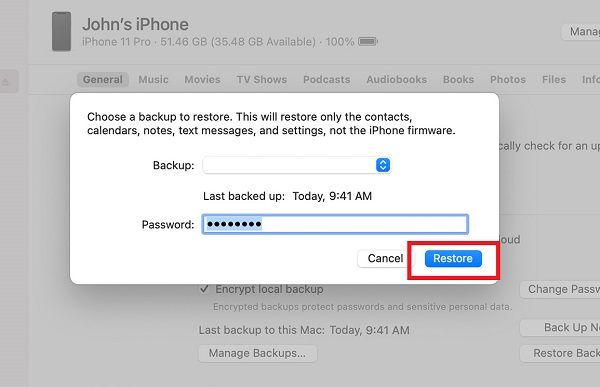
3.iCloud
Az iCloud az iOS-eszközökön elérhető szolgáltatás, amely képes biztonságosan tárolni zenéket, képeket, filmeket, dokumentumokat és még sok más fájlt. Használható arra, hogy ugyanazt a fiókot használva hozzáférjen adataihoz bármely eszközéről és többről. Ennek ellenére, ha engedélyezi az iCloud funkciót az iPhone-on, az iPhone-on lévő adatokról a rendszer automatikusan biztonsági másolatot készít az iCloud tárhelyére. Az iOS-eszközök ezen funkciója hasznos, különösen akkor, ha iPhone-ján szeretné lekérni törölt adatait. Életmentő lehet, ha bármilyen adatot elveszítesz az eszközödről, mivel ezzel visszaszerezheted a véglegesen törölt fotóidat.
Lépések a Hogyan kell Állítsa vissza a véglegesen törölt fotókat iPhone-on az iCloud biztonsági mentésből:
1 lépésMenj a beállítások alkalmazást iPhone-ján, és koppintson az Általános elemre.
2 lépésA általános menüben görgessen le a menü aljára. Ezután érintse meg vissza és válassza ki a Törölje az összes tartalmat és beállításokat. Ha a rendszer kéri, írja be a lezárási képernyő jelszavát a művelet megerősítéséhez, és a folytatáshoz érintse meg az Igen gombot a felugró értesítésen.
3 lépésA folyamat végeztével az eszköz újraindul. Ezután csatlakoztassa iPhone-ját a WiFi-hez, és állítsa be az eszközt. A beállítás után válassza ki Visszaállítás az iCloud Backup szolgáltatásból és jelentkezzen be az iCloudba.
4 lépésVégül érintse meg a Az összes biztonsági másolat megjelenítése, majd válasszon egy biztonsági másolatot, amely tartalmazza a törölt fotóit, és a véglegesen törölt fotók helyreállnak.

A fent említett megoldások mindegyike, amint már említettük, csak akkor működik, ha a törlésük előtt biztonsági másolatot készített. Nem csak ez, hanem törli az összes adatát az eszközről. De mi van, ha elmulasztotta a biztonsági mentést? Ha igen, akkor is visszaállíthatja velünk véglegesen törölt fotóit a FoneLab for iOS segítségével.
2. Véglegesen törölt fényképek helyreállítása iPhone-on a FoneLab for iOS segítségével
Ha úgy gondolja, hogy az iPhone-járól véglegesen törölt fényképek nem állíthatók vissza, és lehetetlen visszaszerezni őket, gondolja át újra. Val vel FoneLab az iOS-hoz, ez egy lehetséges feladat, amelyet egy-két perc alatt elvégezhet, még akkor is, ha kezdő vagy. Ez egy professzionálisan megtervezett program az elveszett vagy törölt iOS adatok helyreállítására, valamint a rendszer- és adatmentés vagy visszaállítás, amely telepíthető Windows és Mac számítógépekre. Tehát, ha vissza szeretné állítani a véglegesen törölt fényképeket iPhone-ján, ez lehet a legjobb eszköz. Ha egyszerűen csatlakoztatja iPhone-ját, és navigál annak átfogó, mégis egyszerű és felhasználóbarát felületén, akkor visszakaphatja fényképeit.
Lépések a véglegesen törölt fényképek helyreállításához az iPhone készüléken a FoneLab for iOS segítségével:
1 lépésTöltse le a FoneLab for iOS-t a FoneLab hivatalos webhelyéről. Ezután telepítse a számítógépére. A telepítés után automatikusan elindul. Ha nem, egyszerűen kattintson duplán az ikonra az asztalon.

2 lépésCsatlakoztassa iPhone-ját a számítógéphez USB töltőkábellel. Amikor megjelenik egy előugró értesítés az iPhone-on, egyszerűen kattintson a Trust elemre, hogy csatlakoztassa eszközét a számítógéphez. Ezt követően kattintson iPhone Data Recovery, majd alá Visszaszerezni az iOS eszközökrőlkettyenés Lapolvasás indítása.
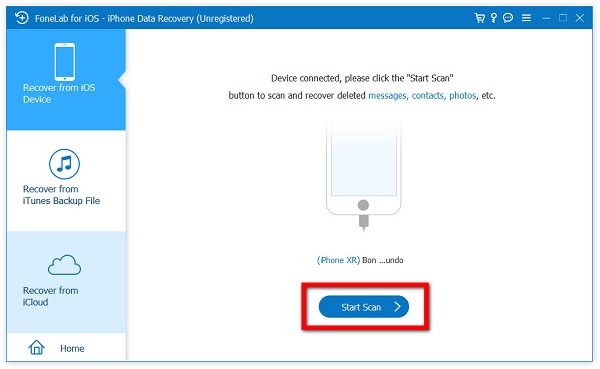
3 lépésAz oldalsó panelen, a Média alatt, hogy megjelenjen az iPhone-on lévő összes fénykép. Ezután az Összes megjelenítése lehetőség helyett válassza a lehetőséget Csak a törölt megjelenítése a legördülő menüből.
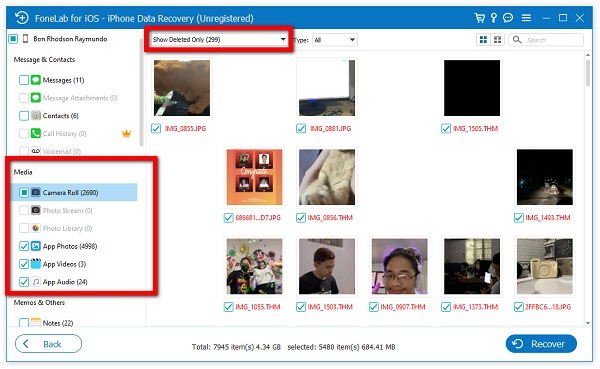
4 lépésTól Törölt fotók kijelölést, jelölje be minden visszaállítani kívánt törölt fénykép jelölőnégyzetét, vagy egyszerűen jelölje be a felül található négyzetet az összes kijelöléséhez. Ezután kattintson a Meggyógyul gombot a felület alsó részén.

Használhatod is FoneLab az iOS-hoz adatfájlok kibontásához az iTunes vagy az iCloud biztonsági másolatból, majd szelektíven visszaállíthatja azokat. Egyszerűen válassza ki a Visszaszerezni az iTunes biztonsági mentési fájljából or Helyreállítás az iCloud-tól alatt a iOS Adatmentés panelt, és kövesse a fenti lépéseket.
3. GYIK a véglegesen törölt fényképek helyreállításával kapcsolatban az iPhone készüléken
1. Hogyan engedélyezhetem a fényképek biztonsági mentését az iCloudon?
Nyissa meg iPhone készülékén a Beállítások menüt, majd érintse meg az [eszköz neve] elemet. Ezután érintse meg az iCloudot, egyszerűen kapcsolja be a Fényképek Váltógombját, hogy engedélyezze az alkalmazás tartalmának biztonsági mentését az iCloudon. E lépés után a Photos alkalmazásban lévő médiafájlokról automatikusan biztonsági másolat készül az iCloud-tárhelyen.
2. A kép minősége a felépülés után is ugyanaz?
Technikailag igen. Ha törölt egy fényképet, majd visszaállította, a minőség továbbra is ugyanaz. A fénykép belső oldalát illetően nem lesz változás. De előfordulhat, hogy ha a helyreállítási folyamat hibás, akkor előfordulhat, hogy a fénykép minősége romlik. Éppen ezért, ha problémamentes és kiváló minőségű kimenetet szeretne elérni, erősen javasoljuk a FoneLab iOS-hez használatát.
Az alábbiakban egy oktatóvideó található referenciaként.
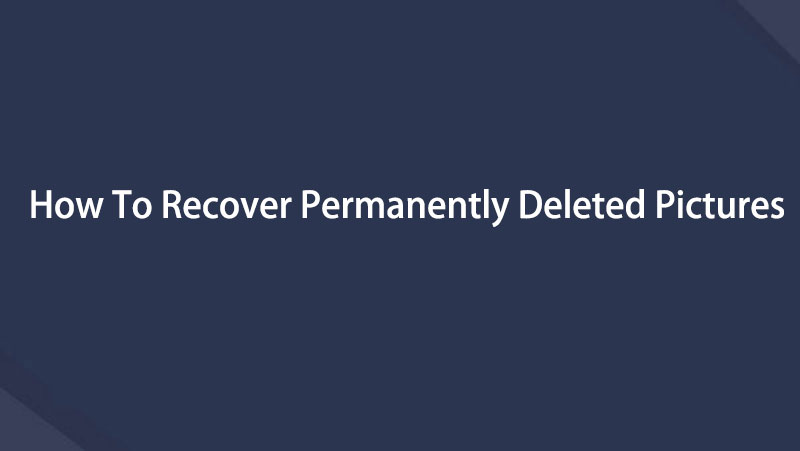

Összefoglalva, még a leglehetetlenebb helyreállítási feladatot is megkönnyítettük az Ön számára. Ebben a cikkben átfogóan elmagyarázzuk az összes lehetséges megoldást a véglegesen törölt fényképek helyreállítására az iPhone készüléken. Csak azt kell kipróbálni, ami megfelel az Ön igényeinek. De egy biztos, hogy bármilyen okból is szeretné helyreállítani a fényképeket, a fent említett megoldások rugalmasak és felülmúlhatják az elvárásait.
Az iOS FoneLab segítségével visszaállíthatja az elveszett / törölt iPhone-adatokat, ideértve a fényképeket, névjegyeket, videókat, fájlokat, a WhatsApp, a Kik, a Snapchat, a WeChat és más adatokat az iCloud vagy az iTunes biztonsági mentéséből vagy eszközéből.
- Fotók, videók, névjegyek, WhatsApp és további adatok helyreállítása egyszerűen.
- Az adatok előnézete a helyreállítás előtt.
- iPhone, iPad és iPod touch érhetők el.
